Wenn Sie Ihr iPhone nach oben, unten oder zur Seite neigen, bewegt sich das Hintergrundbild leicht? Wenn ja, geschieht dies, weil in den Einstellungen Perspektivischer Zoom für das Hintergrundbild aktiviert ist. Es ist standardmäßig eingeschaltet und verursacht einen Parallax-Effekt sowohl für den Startbildschirm als auch für den Sperrbildschirm. Sie haben jedoch die Möglichkeit, die automatische Größenänderung, den Zoom oder das Verschieben von Animationen auf Ihrem iPhone zu deaktivieren und zu stoppen. Es gibt vier Möglichkeiten, dies zu tun. Lassen Sie uns sie alle überprüfen.
So stoppen Sie die automatische Größenänderung, den Zoom und die Bewegung von Hintergrundbildern auf dem iPhone
- Perspektiven-Zoom auf iPhone oder iPad deaktivieren
- Energiesparmodus auf iPhone und iPad aktivieren
- Schalten Sie "Bewegung reduzieren" auf dem iPhone und iPad ein
- Verwenden Sie ein Hintergrundbild mit präziser Auflösung für iPhone oder iPad
1. Perspektiv-Zoom auf iPhone oder iPad deaktivieren
Dies ist eine dauerhafte Lösung, um zu verhindern, dass sich das iPhone-Hintergrundbild aufgrund einer Neigung des Geräts bewegt.
- Öffnen Sie die Einstellungen App auf Ihren iOS 13- oder iPadOS 13-Geräten
- Scrollen Sie nach unten und tippen Sie auf Hintergrund
- Tippen Sie auf Wählen Sie ein neues Hintergrundbild.
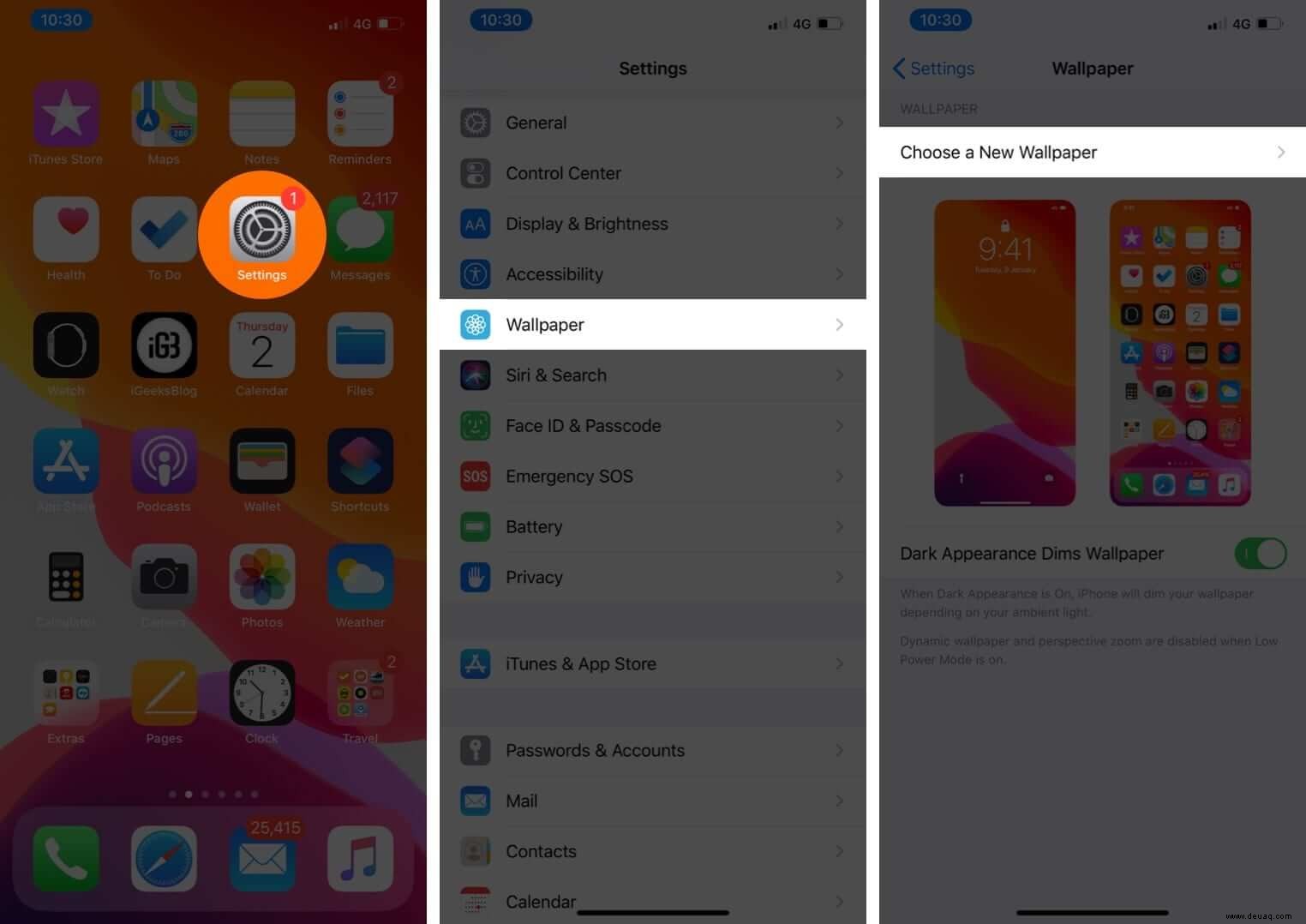
- Tippen Sie auf Standbilder. Oder tippen Sie auf „Alle Fotos“, „Favoriten“ usw.
- Wählen Sie ein Bild aus.
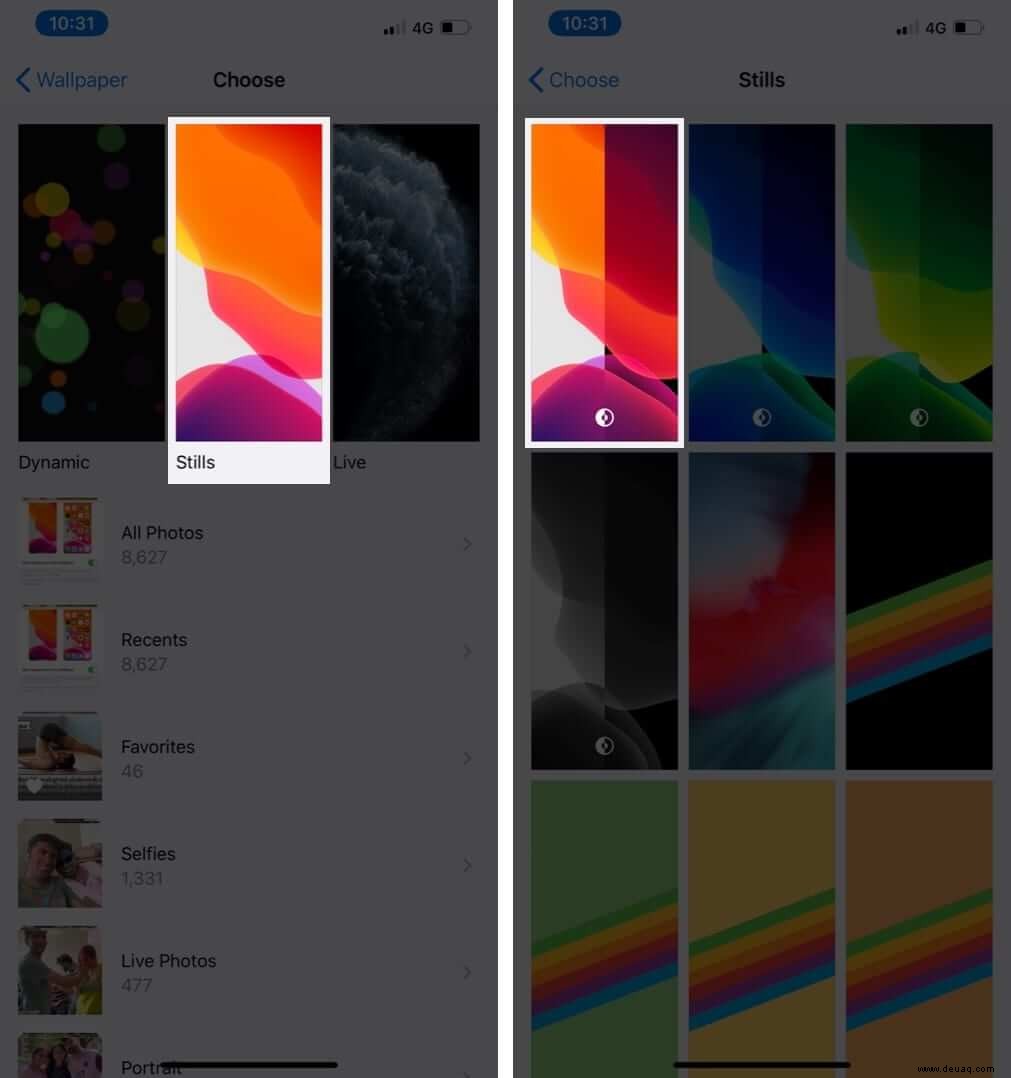
- Tippen Sie auf das kleine Handy-ähnliche Symbol von der unteren Mitte.
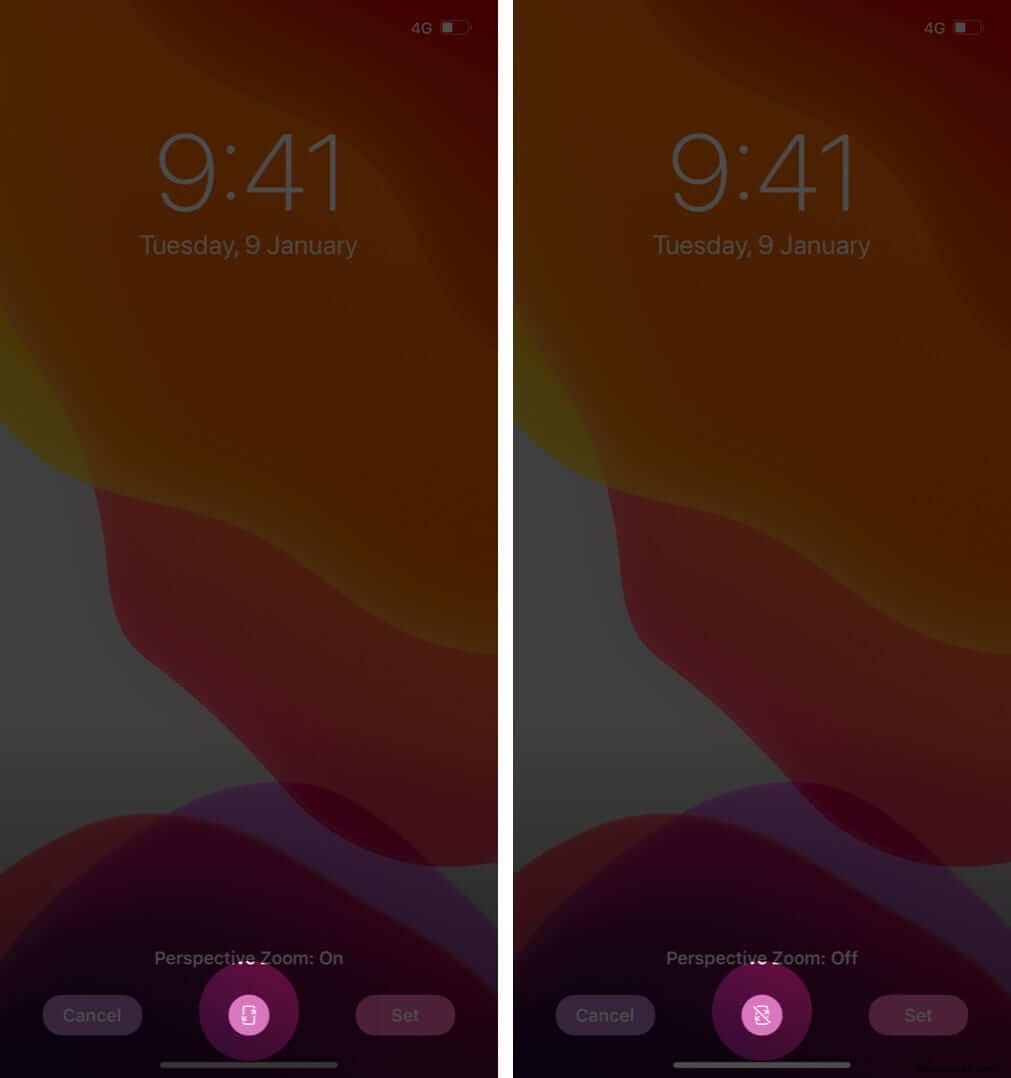
- Tippen Sie auf Festlegen und wählen Sie dann für den Sperrbildschirm, den Startbildschirm oder beides.
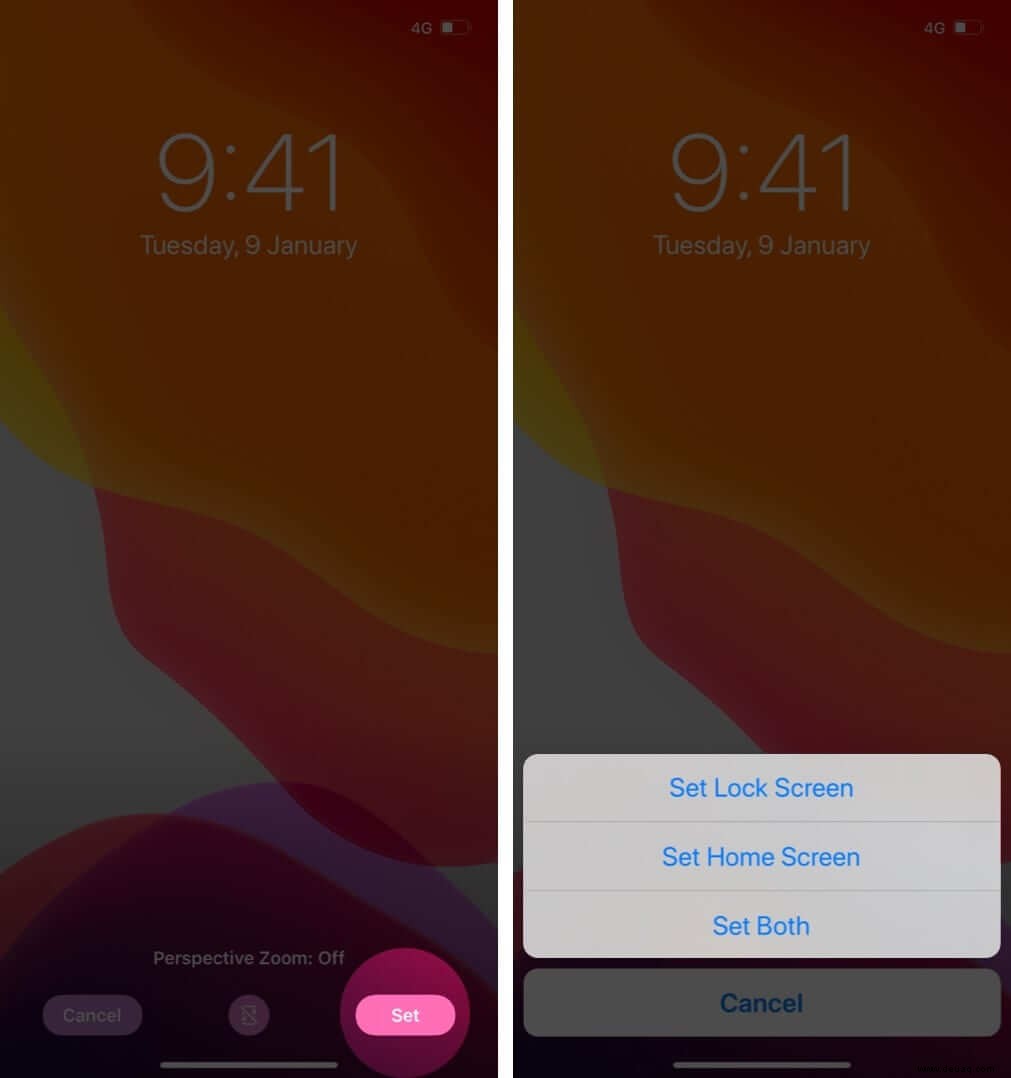
Wenn Sie von nun an Ihr iPhone oder iPad neigen, bleibt das Hintergrundbild fixiert. Es bewegt sich nicht und zoomt nicht unnötig.
Hinweis: Wenn Sie in den Schritten 4 und 5 ein persönliches Bild als Hintergrund auswählen, können Sie nach dem Deaktivieren des Perspektiven-Zooms (Schritt 6) zwei Finger verwenden, um den Zoom oder die Bildgröße vom Hintergrund zusammenzudrücken und zu entfernen.
2. Energiesparmodus auf iPhone und iPad aktivieren
Wenn Sie den Energiesparmodus auf Ihrem iPhone aktivieren, wird der perspektivische Zoom automatisch deaktiviert. Das bleibt so, solange sich Ihr Telefon in diesem energiesparenden Zustand befindet. Führen Sie die folgenden Schritte aus, um den Energiesparmodus zu aktivieren.
- Öffnen Sie die Einstellungen App auf Ihrem iPhone
- Scrollen Sie nach unten und tippen Sie auf Akku.
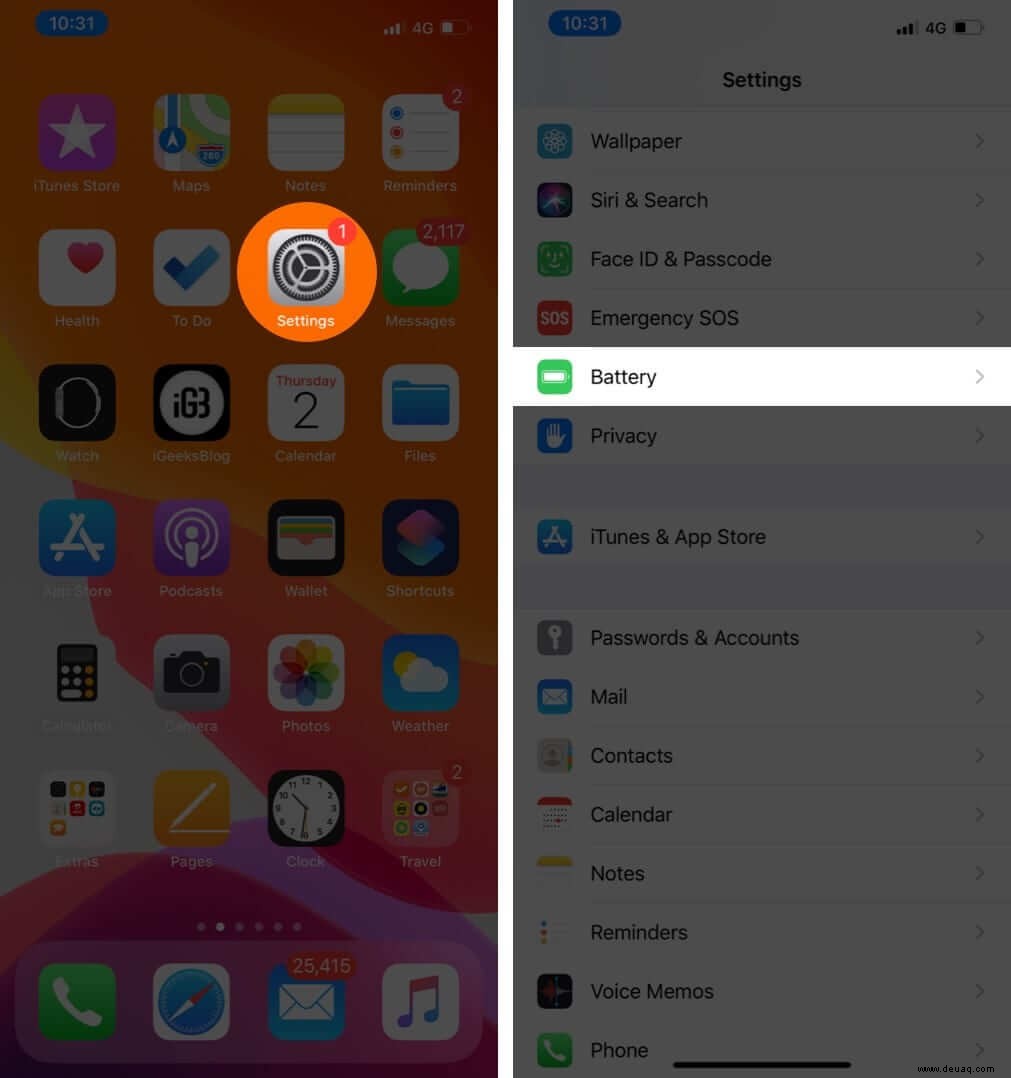
- Schalten Sie den Schalter für den Energiesparmodus ein.
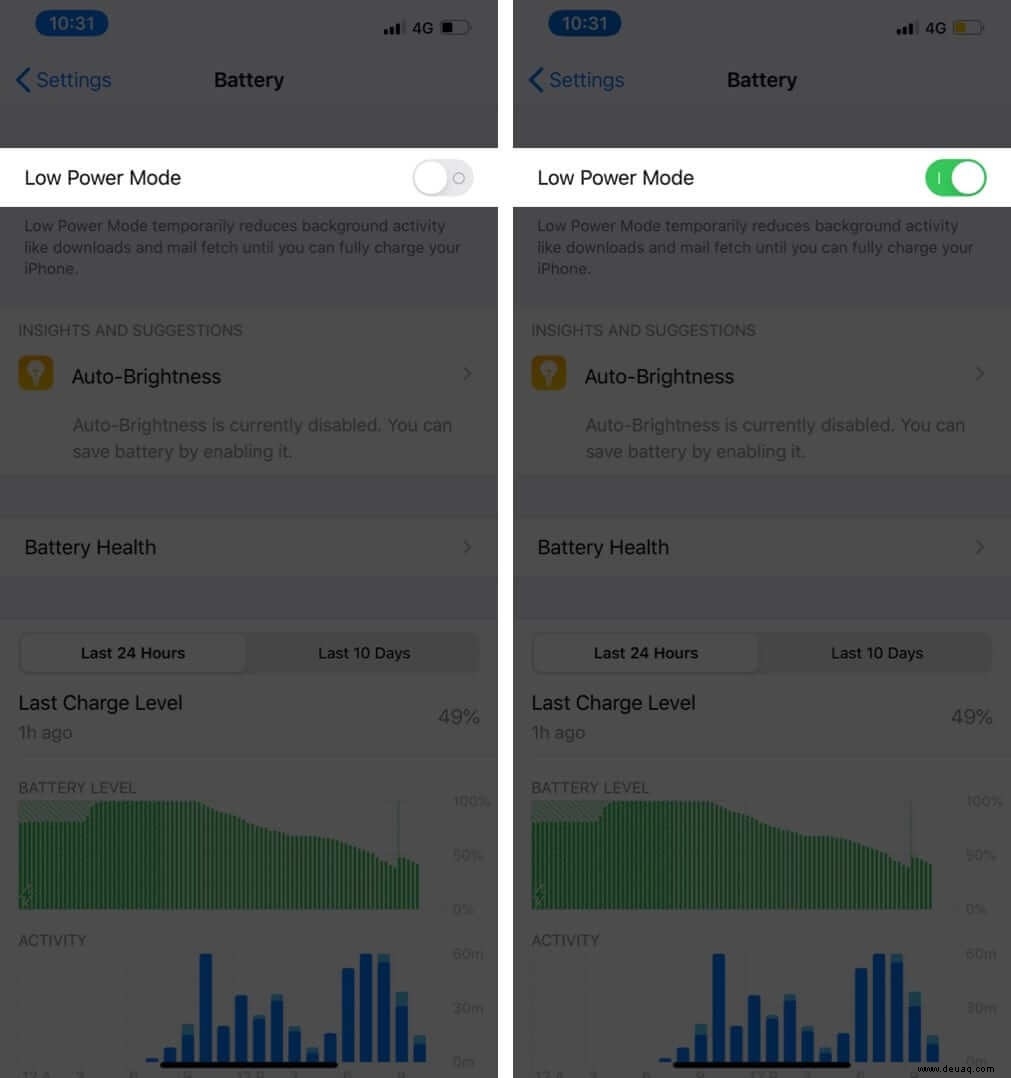
Sie können auch sehen, wie Sie das iPhone-Kontrollzentrum anpassen und ein Symbol hinzufügen können, um den Energiesparmodus schnell zu aktivieren oder zu deaktivieren.
3. Aktivieren Sie „Bewegung reduzieren“ auf dem iPhone und iPad
Wenn Sie anfällig für Reisekrankheit sind und sich mit den fließenden Bewegungen der Benutzeroberfläche in iOS, wie dem Öffnen von Apps, dem Wechseln von Apps und dem Verschieben von Hintergrundbildern, unwohl fühlen, gibt es eine Möglichkeit, diese Effekte insgesamt zu reduzieren. Offensichtlich stoppt dies auch die Hintergrundanimation auf Ihrem iPhone oder iPad. So aktivieren Sie „Bewegung reduzieren“.
- Öffnen Sie die Einstellungen App auf Ihrem iOS 13-Gerät
- Tippen Sie auf Barrierefreiheit.
- Tippen Sie jetzt auf Bewegung.
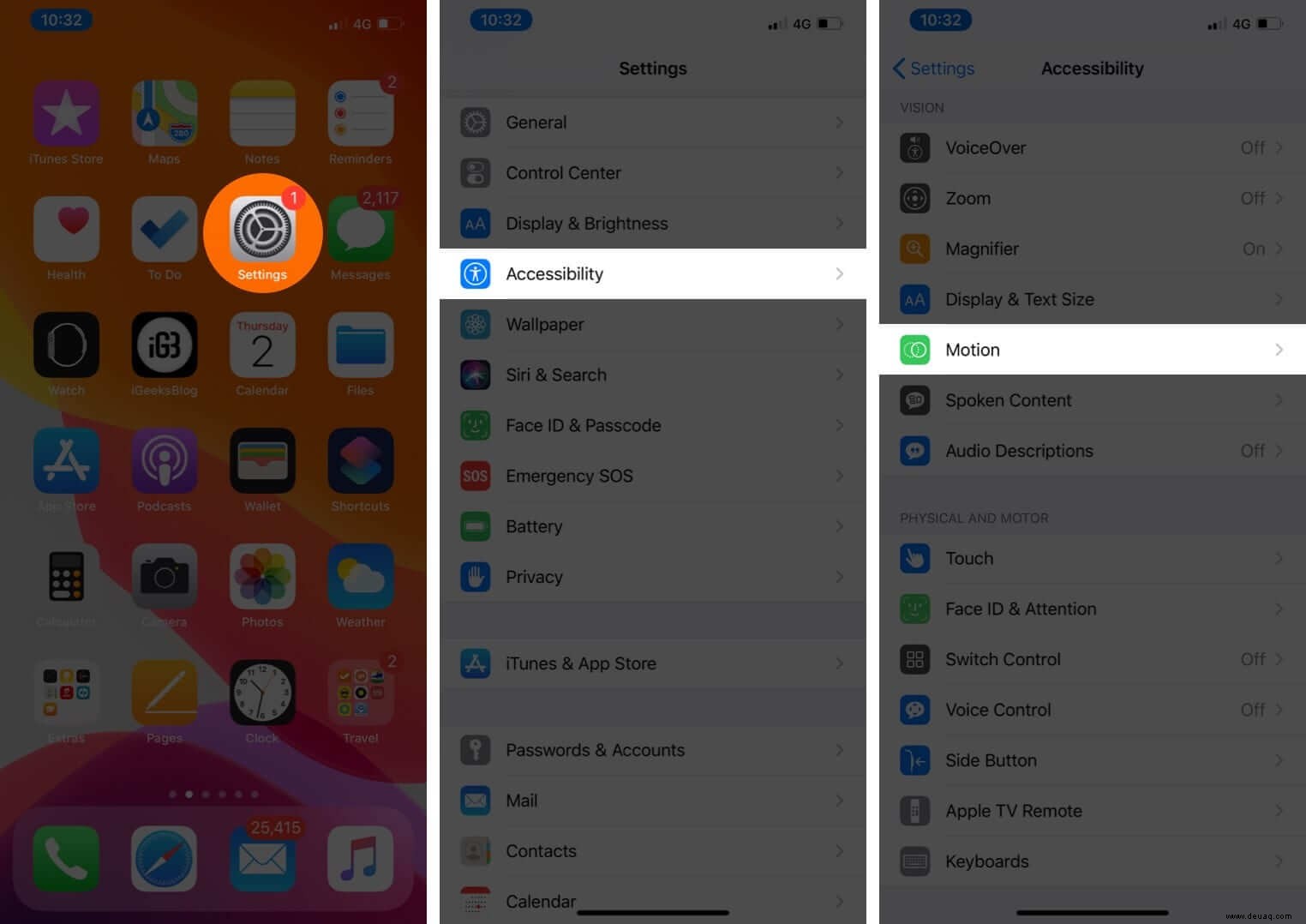
- Schalten Sie den Schalter für Bewegung reduzieren ein.
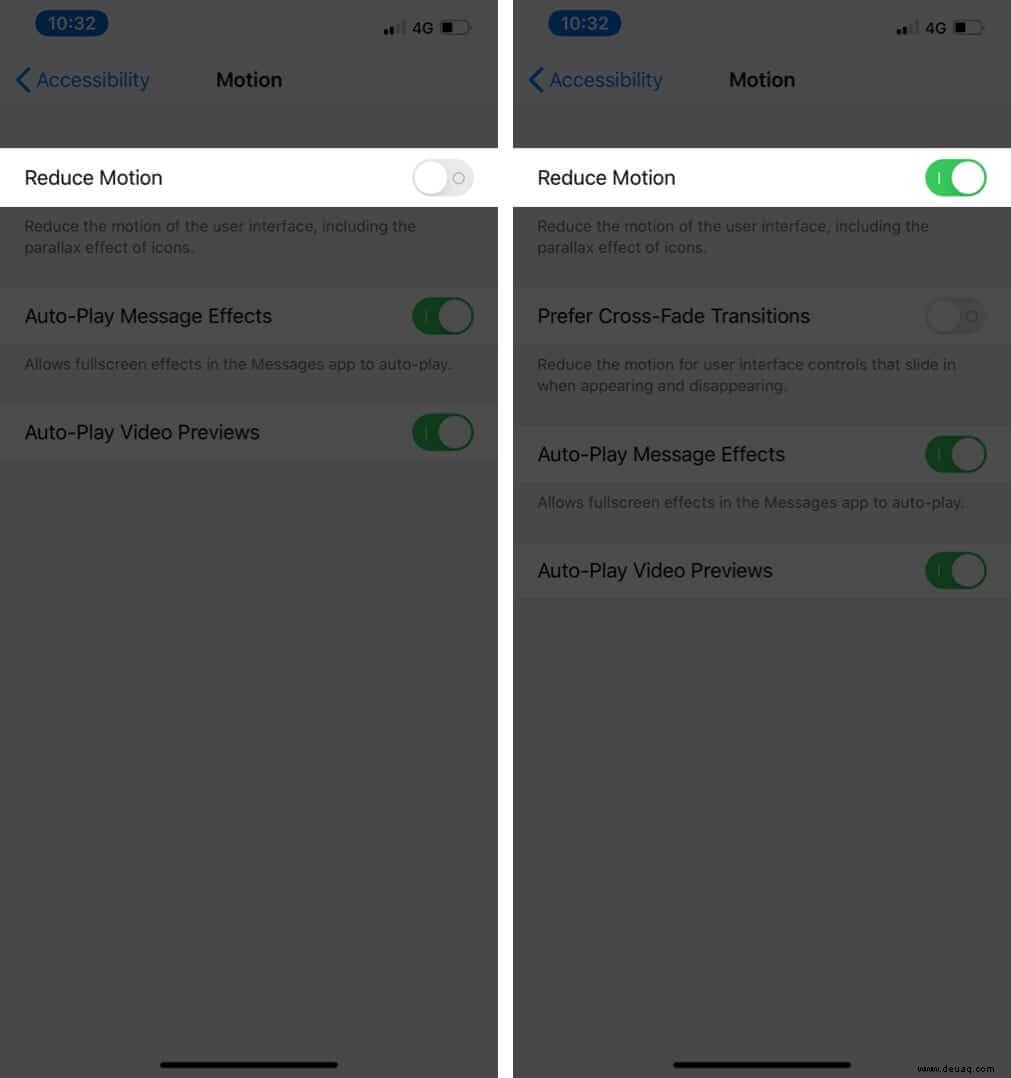
Gehen Sie jetzt zum Startbildschirm Ihres iPhones und bewegen Sie das Gerät. Sie werden sehen, dass das Hintergrundbild fixiert bleibt. Es bewegt oder zoomt nicht in beide Richtungen.
4. Verwenden Sie das Hintergrundbild mit präziser Auflösung für iPhone oder iPad
Ein weiterer Trick, um das Zoomen, Skalieren und Dehnen von Hintergrundbildern auf dem iPhone zu stoppen, besteht darin, Bilder zu verwenden, die der Auflösung des jeweiligen Modells entsprechen. Hier sind die Bildschirmauflösungen aller modernen iPhones und iPads.
- iPhone XS Max / iPhone 11 Pro Max:2688 x 1242 Pixel
- iPhone X / iPhone XS / iPhone 11 Pro:1125 x 2436 Pixel
- iPhone XR / iPhone 11:1792 x 828 Pixel
- iPhone 8 Plus:1080 x 1920 Pixel
- iPhone 8:750 x 1334 Pixel
- iPhone 7 Plus:1080 x 1920 Pixel
- iPhone 6s Plus:1080 x 1920 Pixel
- iPhone 6 Plus:1080 x 1920 Pixel
- iPhone 7:750 x 1334 Pixel
- iPhone 6s:750 x 1334 Pixel
- iPhone 6:750 x 1334 Pixel
- iPhone SE:640 x 1136 Pixel
- iPad Pro 12,9 Zoll (2. Generation):2048 x 2732 Pixel
- iPad Pro 10,5 Zoll:2224 x 1668 Pixel
- iPad Pro (12,9 Zoll):2048 x 2732 Pixel
- iPad Pro (9,7 Zoll):1536 x 2048 Pixel
- iPad Air 2:1536 x 2048 Pixel
- iPad Mini 4:1536 x 2048 Pixel
Das ist alles, Leute!
Bevor Sie gehen, wäre es cool, wenn Sie sich unsere Liste der besten Wallpaper-Apps für das iPhone ansehen. Diese Apps sind ein Lagerhaus für einige der besten und schönsten Bilder, die die Bildschirmschönheit Ihres Geräts verbessern werden.
Sie können auch gerne einen Blick darauf werfen:
- So legen Sie ein Video als Hintergrundbild auf dem iPhone fest
- So erstellen Sie Ihr eigenes Hintergrundbild auf iPhone und iPad
- Beste GOT-Hintergründe für iPhone